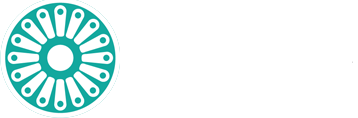Photoshp, Render, Trucchi e scorciatoie
Post-produzione (parte 2): le tecniche avanzate per aumentare l’impatto dell’immagine
Seconda parte del tutorial tratto dal Blog di Angelo Ferretti http://angeloferretti.blogspot.it/

Se nella prima parte della guida dedicata alla post-produzione abbiamo visto come bilanciare la luminosità, il contrasto e i colori dell’immagine (subito dopo averla salvata da Cinema4D), in questa parte vedremo come realizzare alcuni effetti che possono rendere l’immagine più interessante e originale, in particolare vedremo come riprodurre tramite Photoshop l’effetto vignettatura e il cross processing.
Vignettatura
L’effetto vignettatura è un difetto che nella realtà è causato dall’uso di ottiche di scarsa qualità o dall’utilizzo di paraluce non adatti al tipo di focale dell’obiettivo. Pur essendo un “difetto”, la vignettatura ci permette di concentrare lo sguardo dell’osservatore verso il centro dell’immagine, riducendone la luminosità nelle zone periferiche. Per ottenerlo clicchiamo dal menu principale su Filtro → Correzione lente…
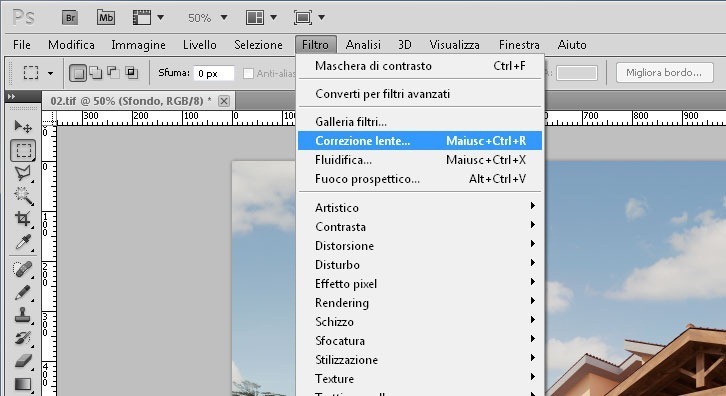
Nella sidebar della finestra che compare, vedrete due Tab: “Correzione automatica” e “Personale”, clicchiamo su Personale, e nel pannello “Vignettatura” modifichiamo i valori in questo modo:
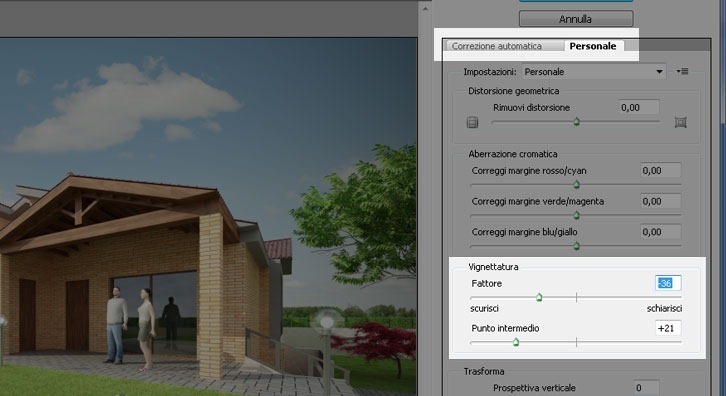
Il vignetting ha un effetto molto efficace nel caso in cui, a post-produzione terminata, non risulta palesemente visibile ma solo vagamente percepito dall’occhio di chi guarda.

La vignettatura può essere fatta anche con la PhysicalCamera, quindi direttamente durante il calcolo del rendering, l’opzione è “Vignetting effects” e si trova nella scheda “Lens Parameters”. In quel caso, scelta l’intensità, non avrete più controllo sulla quantità di vignetting una volta salvato il render, quindi vi consiglio di crearla sempre in post-produzione.
Cross processing
Il cross processing è un effetto che viene ottenuto sviluppando volutamente una pellicola con chimici sbagliati: nella realtà, lo sviluppo di una pellicola negativa avviene attraverso un processo chimico chiamato “C41”, mentre lo sviluppo di una diapositiva con un altro processo chiamato “E6”.
Invertendo i processi per i tipi di pellicola si ottiene l’effetto Cross Processing.
Con Photoshop è possibile simulare il Cross creando 2 livelli di regolazione sull’immagine principale, uno per le curve e uno per il contrasto. Vediamo come.
Prendiamo come riferimento quest’immagine:

Dal menu principale, clicchiamo su Livello → Nuovo livello di regolazione → Curve:

Dalla finestra delle regolazioni impostiamo l’andamento delle curve in questo modo, selezionando dal menu a tendina, uno alla volta, il rosso, il verde e il blu:
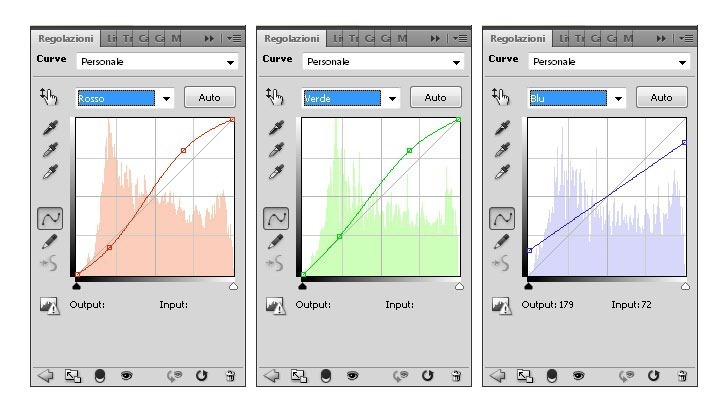
A questo punto creiamo un nuovo livello di regolazione ma questa volta selezioniamo Luminosità/contrasto:
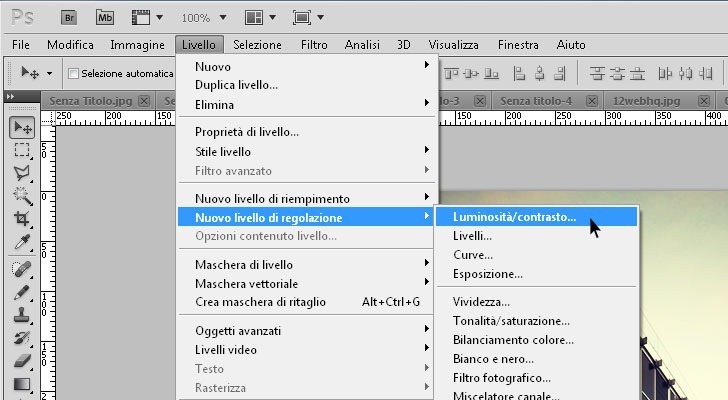
Aumentiamo il Contrasto ad un valore intorno ai 50, e questo dovrebbe essere il risultato:
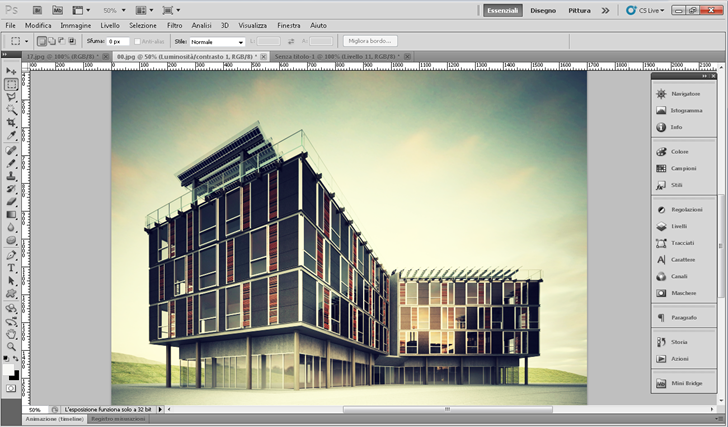
Il Cross Processing funziona molto bene nei casi in cui una gran parte dell’immagine è occupata dal cielo, ma anche in immagini con illuminazione crepuscolare (alba/tramonto):



– See more at: http://angeloferretti.blogspot.it/2012/02/post-produzione-parte-2-le-tecniche.html#sthash.GJDD4Ci0.dpuf